روش فعال سازی اولویت بندی صندوق ورودی جیمیل بصورت هوشمند
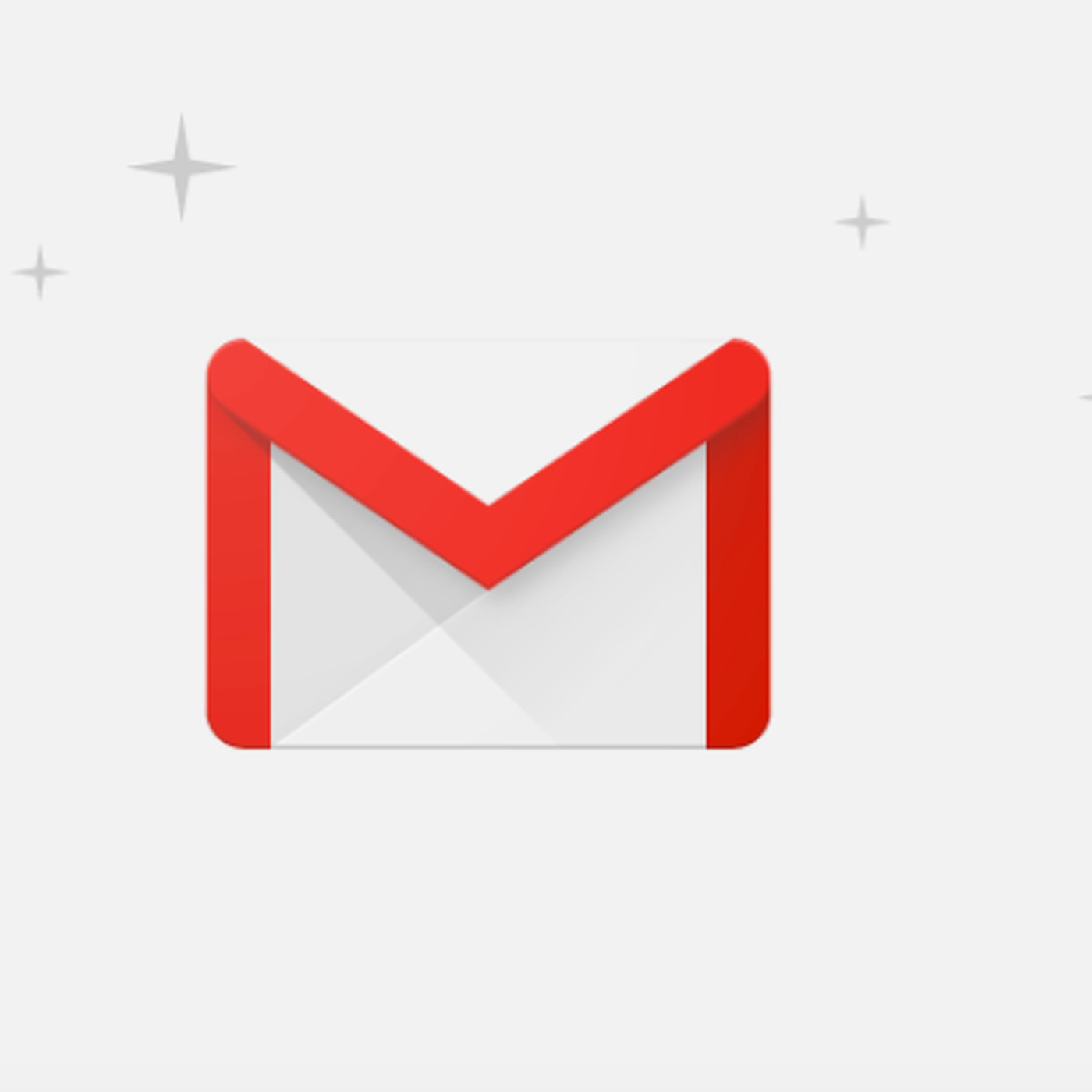
صندوق ورودی اولویتی یک ویژگی جدید در Gmail است که پیام هایی را که از اهمیت بیشتری برخوردار هستند را از دیگر پیام ها برای شما جدا می نماید. این کار را با اهمیت ایمیل هایی که شما خوانده اید و پاسخ داده اید انجام می دهد. هدف ما در این مقاله آموزش نحوه استفاده از صندوق ورودی اولویتی جیمیل می باشد.
مراحل فعال سازی اولویت بندی صندوق ورودی جیمیل
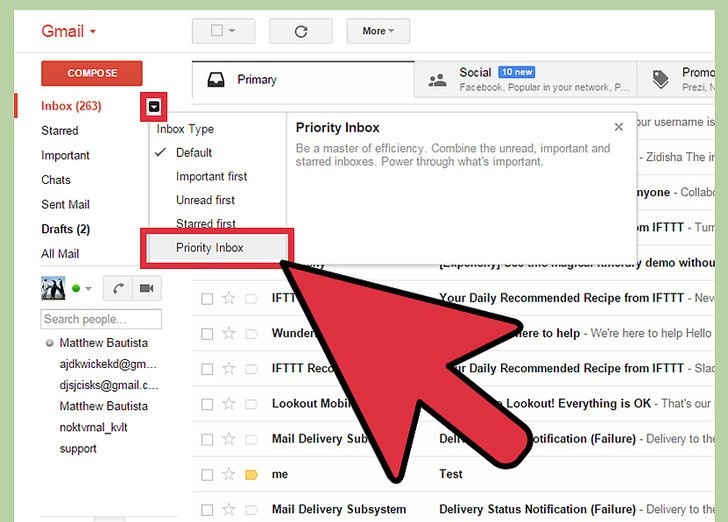
1) روی فلش کشویی سمت چپ کلیک کنید و صندوق ورودی اولویت (Priority Inbox) را انتخاب نمایید.
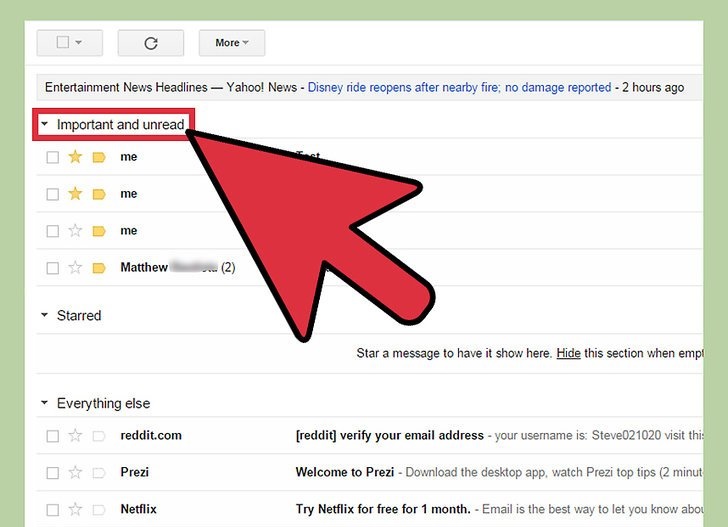
2) کمی صبر کنید تا Gmail صندوق ورودی اولویت را فعال کند .
- اکنون خواهید دید که صندوق ورودی حساب جیمیل شما کمی متفاوت است:
پیام های مهم و خوانده نشده در الویت و در ابتدا لیست می آیند.
پیام های ستاره دار دربعد از پیام های مهم و خوانده نشده در لیست قرار می گیرند.
دیگر ایمیل ها پس از ایمیل های ستاره دار بدر قسمت نهایی لیست قرار می گیرند.
- می توانید با انتخاب فلش کوچک در قسمت بالا و سمت چپ هر مجموعه از ایمیل ها را قابل مشاهده و یا غیر قابل مشاهده نمایید. این عمل باعث می شود که لیست صندوق ورودی ایمیل الویتی شما بسیار مرتب و واضح شود.
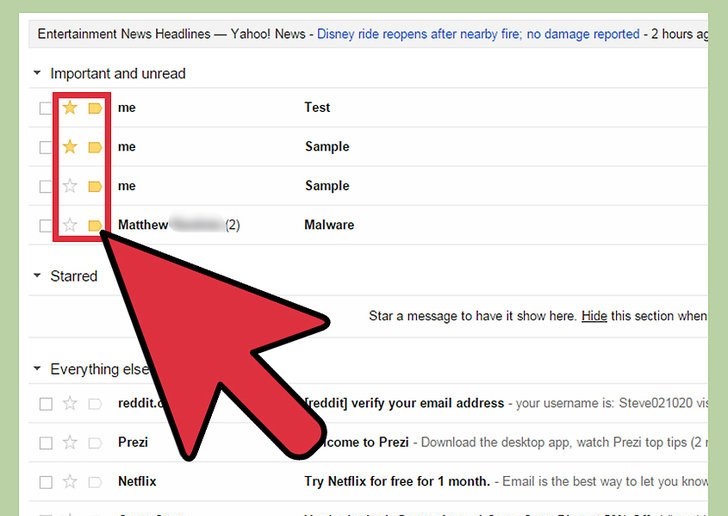
3) از دیگر ویژگی های صندوق ورودی اولویتی جیمیل gmail این است که اگر شما در الویت بندی پیام صندوق ورودی اشتباهی انجام داده باشید می توانید آن را اصلاح نمایید. با انتخاب زبانه و یا ستاره ها در ابتدای هر ایمیل، درجه اهمیت ایمیل های شما را تعیین می گردد. به این ترتیب صندوق ورودی اولویتی Gmail به سرعت تنظیمات شما را اعمال می کند.
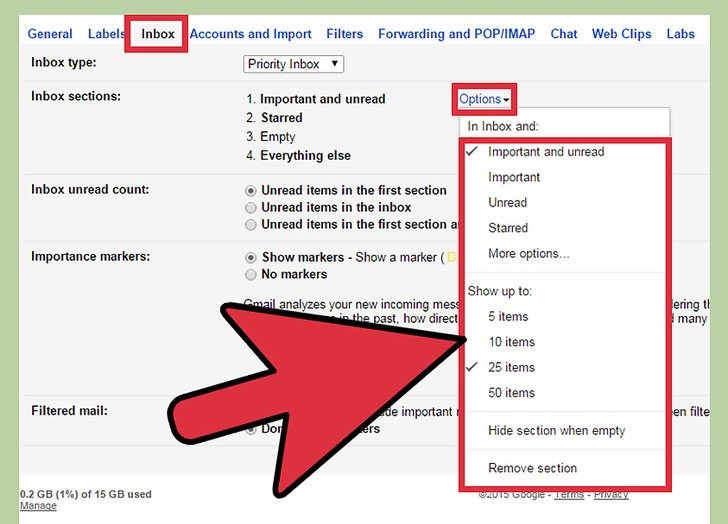
4) صندوق ورودی اولویت را سفارشی کنید. شما می توانید صندوق ورودی اولویت را به صورت زیر سفارشی کنید:
- روی هدرها کلیک کنید یا به «تنظیمات» بروید. یک منوی کشویی باز می شود که به شما اجازه می دهد امکانات مورد نظر خود را انتخاب کنید یا تغییر دهید، از جمله برچسب ها، وضعیت اهمیت، تعداد ایمیل ها نشان داده شده، پنهان شدن در هنگام خالی شدن، حذف بخش و سایر گزینه ها.
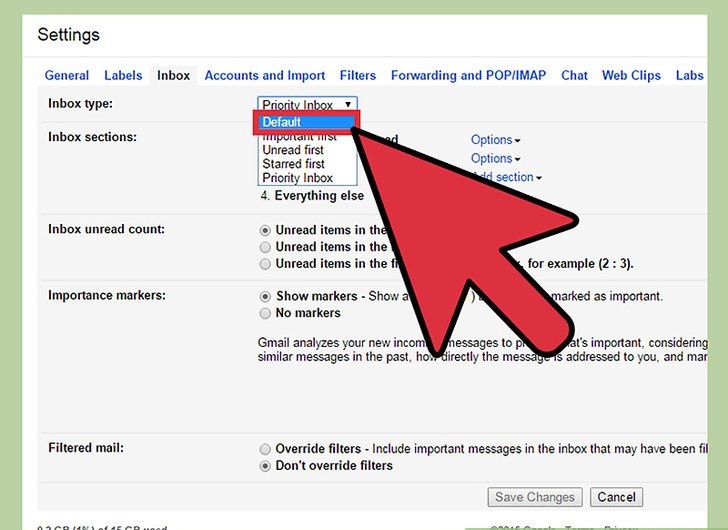
5) می توانید به تنظیمات قبل از الویت بندی برگردید. اگر متوجه شدید که استفاده از صندوق ورودی اولویت را دوست ندارید، می توانید آن را تغییر دهید. با انتخاب نوع صندوق پستی قدیمی در تنظیمات این کار را انجام دهید.
https://www.wikihow.com/Use-Gmail%27s-Priority-Inbox
